Tutoriel de config. du plugin tout-en-un WordPress
Le plugin gestion de site tout-en-un de Logic Digital Technology pour WordPress intègre des fonctionnalités telles que le centre d'adhésion, la barre d'outils de consultation client, l'adhésion payante, la vente de produits, la gestion des commandes, la gestion des billets, et l'intégration des paiements WeChat et Alipay. Le centre d'adhésion permet aux utilisateurs de se connecter et de s'inscrire via e-mail, numéro de téléphone ou code QR WeChat. Pour activer ces fonctionnalités, il est nécessaire de saisir les paramètres d'interface corrects dans l'interface principale des paramètres du plugin pour que ces fonctionnalités prennent effet. Le plugin tout-en-un pour la gestion de site WordPress nécessite l'utilisation des interfaces des fabricants tiers correspondants, comme pour l'inscription au centre d'adhésion, les fonctionnalités de paiement, etc. C'est pourquoi Logic Digital Technology a regroupé tous les tutoriels associés au plugin tout-en-un pour la gestion de site dans un répertoire. Les lecteurs ayant des doutes sur un paramètre spécifique peuvent consulter le répertoire des tutoriels du plugin pour trouver les articles correspondants et suivre les instructions pour les réglages.
L'interface principale des paramètres du plugin tout-en-un pour la gestion de site est présentée ci-dessous. De gauche à droite, les éléments de paramétrage sont les suivants : Paramètres de l'e-mail - Paramètres de l'adhésion - Paramètres de paiement WeChat - Paramètres de paiement Alipay - Paramètres de code QR WeChat - Paramètres des SMS - Informations sur la page d'inscription et de connexion - Paramètres de la barre d'outils de consultation - Validation de l'autorisation Pro. Nous expliquerons chaque paramètre en détail dans les chapitres suivants.
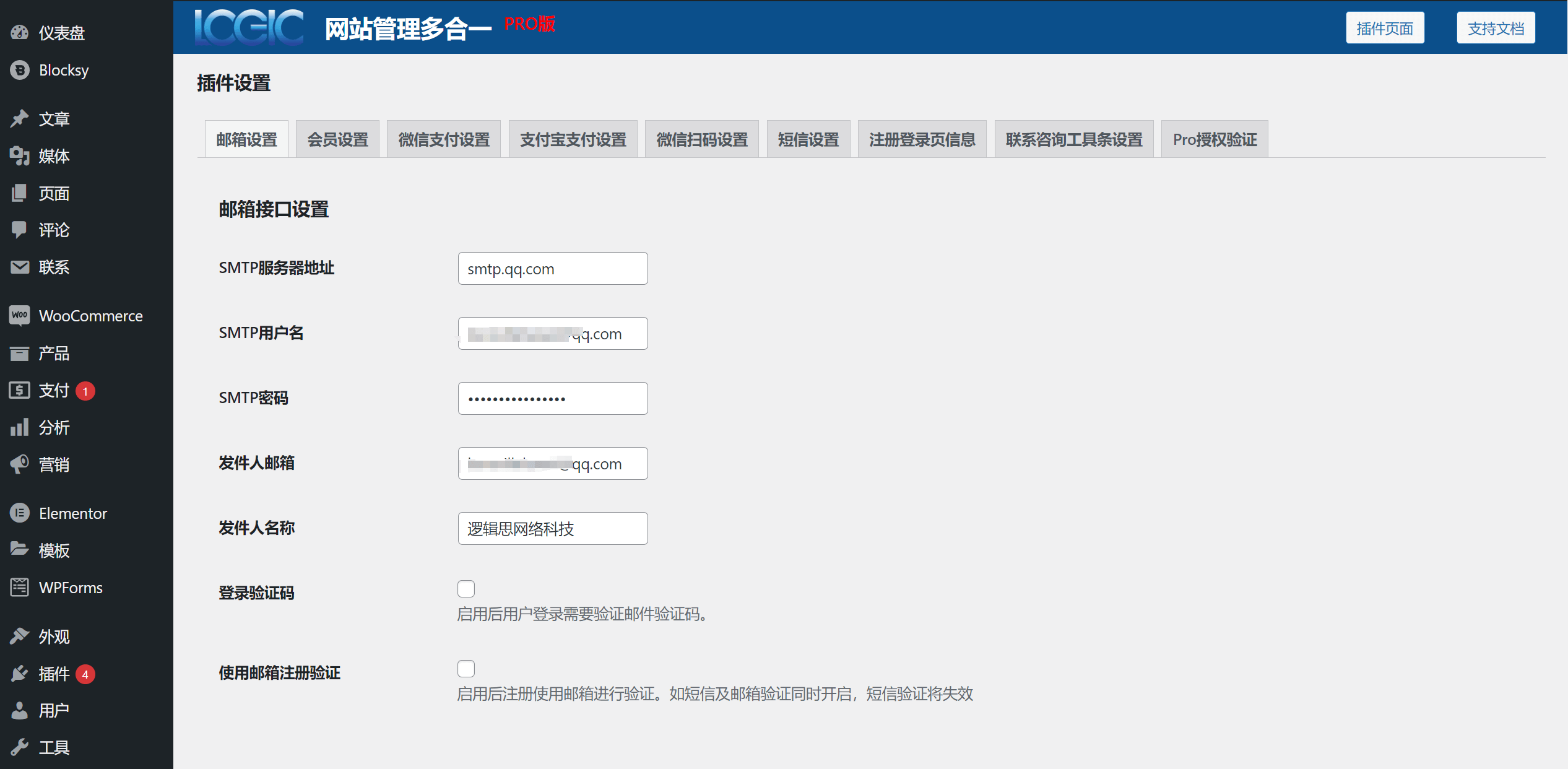
Le tutoriel "Paramètres du plugin tout-en-un pour la gestion de site WordPress" est divisé en neuf parties en fonction des sections des paramètres du plugin. Chaque partie correspond à un paramètre spécifique. Si les utilisateurs du plugin tout-en-un pour la gestion de site souhaitent uniquement en savoir plus sur un paramètre particulier, il n'est pas nécessaire de lire l'intégralité de l'article. Vous pouvez cliquer sur les liens de répertoire ci-dessous pour consulter sélectivement les instructions des paramètres correspondants.
- Plugin WordPress - Paramètres des e-mails
- Plugin WordPress - Paramètres des membres
- Plugin WordPress - Paramètres de paiement WeChat
- Plugin WordPress - Paramètres de paiement Alipay
- Plugin WordPress - Paramètres du scan WeChat
- Plugin WordPress - Paramètres des SMS
- Plugin WordPress - Informations sur la page d'inscription et de connexion
- Plugin WordPress - Paramètres de la barre d'outils de consultation
- Plugin WordPress - Vérification de l'autorisation Pro
Un、Plugin WordPress - Paramètres des e-mails
Comme illustré dans l'image ci-dessous, la première section du plugin tout-en-un pour la gestion de site est "Paramètres des e-mails" pour l'inscription et la connexion. Comme indiqué par le cadre rouge dans l'exemple ci-dessous, sous "Paramètres de l'interface de l'e-mail", entrez les paramètres d'interface pour le transfert SMTP des e-mails et cochez l'option qui détermine si un code de vérification est nécessaire lors de la connexion de l'utilisateur. La dernière option à cocher est "Utiliser la vérification par e-mail pour l'inscription", ce qui fixe le mode d'inscription du centre d'adhésion sur une vérification par e-mail. Si cette fonction est activée, le mode d'inscription par SMS sera désactivé. Si vous n'avez pas encore l'interface SMTP pour le transfert des e-mails ou ne savez pas comment activer le service SMTP pour obtenir le mot de passe d'autorisation SMTP, veuillez consulter le répertoire des tutoriels du plugin tout-en-un pour la gestion de site et lire le tutoriel "Activer IMAP/SMTP pour un e-mail personnel et obtenir le mot de passe d'autorisation SMTP", où vous trouverez les étapes à suivre pour activer le service SMTP de votre e-mail personnel, obtenir le mot de passe d'autorisation SMTP et l'adresse du serveur SMTP.
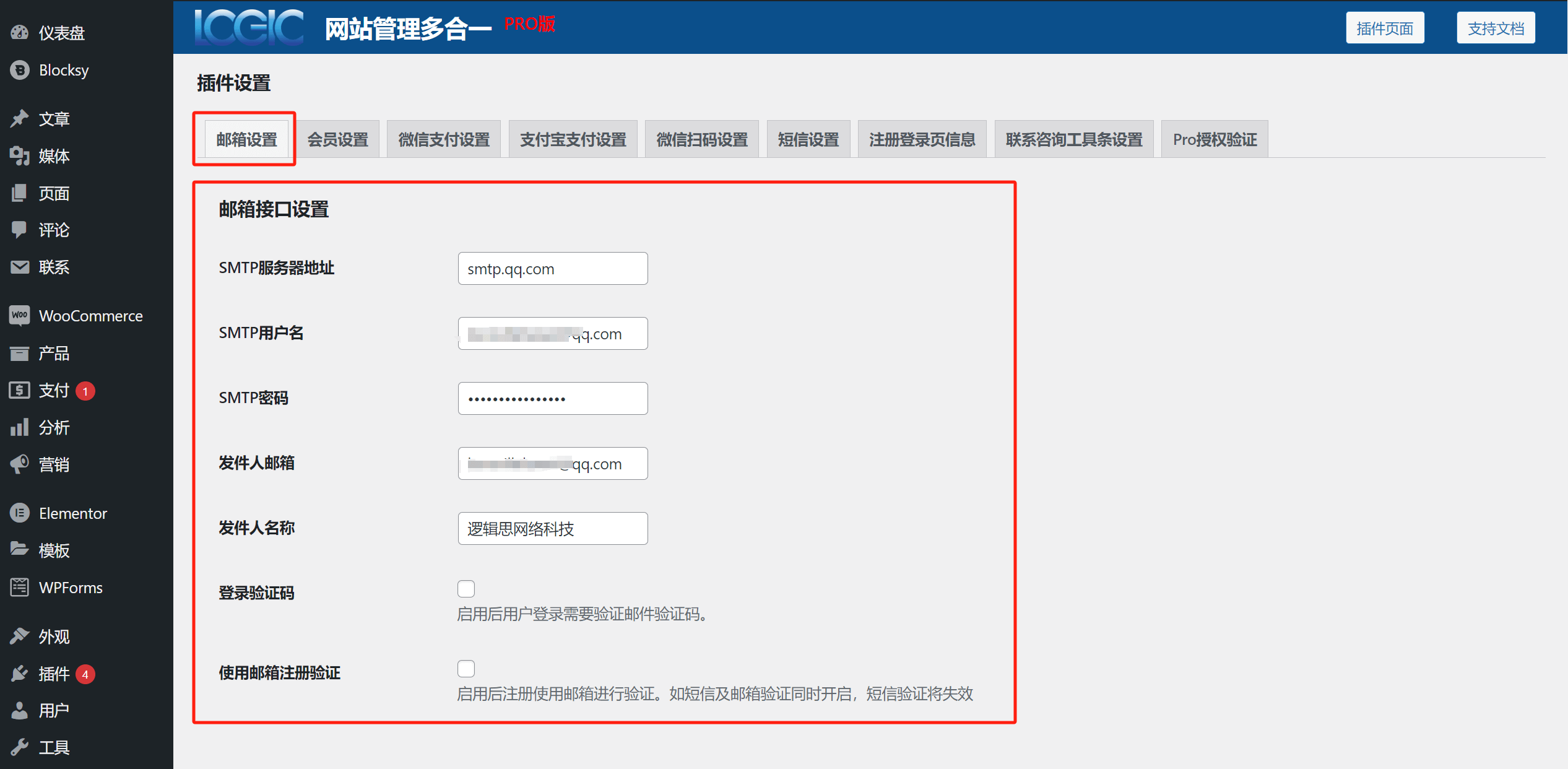
Deux、Plugin WordPress - Paramètres des membres
Comme indiqué par le cadre rouge dans l'image ci-dessous, dans les paramètres des membres du plugin tout-en-un pour la gestion de site WordPress, vous pouvez personnaliser la sélection de 1 à 3 types d'adhésion. Les types d'adhésion sélectionnés afficheront les éléments de configuration correspondants en bas de l'interface de configuration. Selon les instructions de configuration des éléments de paramètres des membres ci-dessous, vous pouvez configurer le nom, la description et le prix du type d'adhésion payante en fonction des attributs des membres payants de votre site.
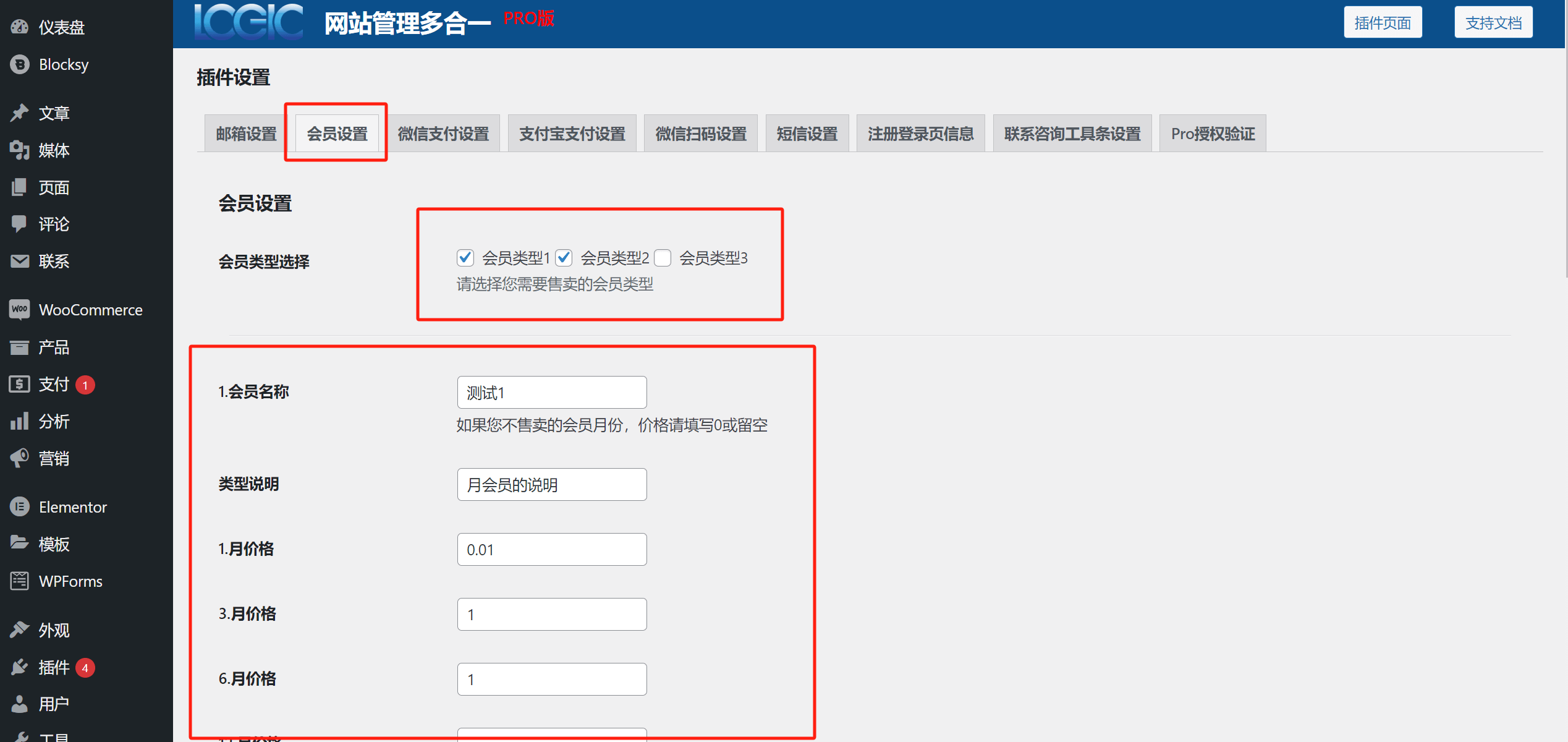
Paramètres de configuration des membres dans le plugin tout-en-un pour la gestion de site :
- Sélection du type d'adhésion : Vous pouvez sélectionner jusqu'à trois types d'adhésion payante
- Nom de l'adhésion : Le titre du plan d'adhésion payante affiché
- Description du type : La description du plan d'adhésion payante
- Prix 1 mois : Le prix pour un mois de plan d'adhésion payante. Si le champ est vide et qu'aucun prix n'est défini, ce nom et ce prix ne s'afficheront pas.
- Prix 3 mois : Le prix pour un plan d'adhésion payante de trois mois. Si le champ est vide et qu'aucun prix n'est défini, ce nom et ce prix ne s'afficheront pas.
- Prix 6 mois : Le prix pour un plan d'adhésion payante de six mois. Si le champ est vide et qu'aucun prix n'est défini, ce nom et ce prix ne s'afficheront pas.
- Prix 12 mois : Le prix pour un plan d'adhésion payante annuel. Si le champ est vide et qu'aucun prix n'est défini, ce nom et ce prix ne s'afficheront pas.
Après avoir configuré les paramètres du plan d'adhésion payante dans le plugin tout-en-un pour la gestion de site, les utilisateurs du site verront la fenêtre de sélection du plan d'adhésion payante lorsqu'ils cliqueront sur "Activer l'adhésion" dans le centre d'adhésion ou lorsqu'ils cliqueront sur le bouton d'achat du composant VIP placé sur la page. Comme indiqué ci-dessous, les informations de la fenêtre de sélection du plan d'adhésion payante sont celles que vous avez personnalisées dans les paramètres des membres.
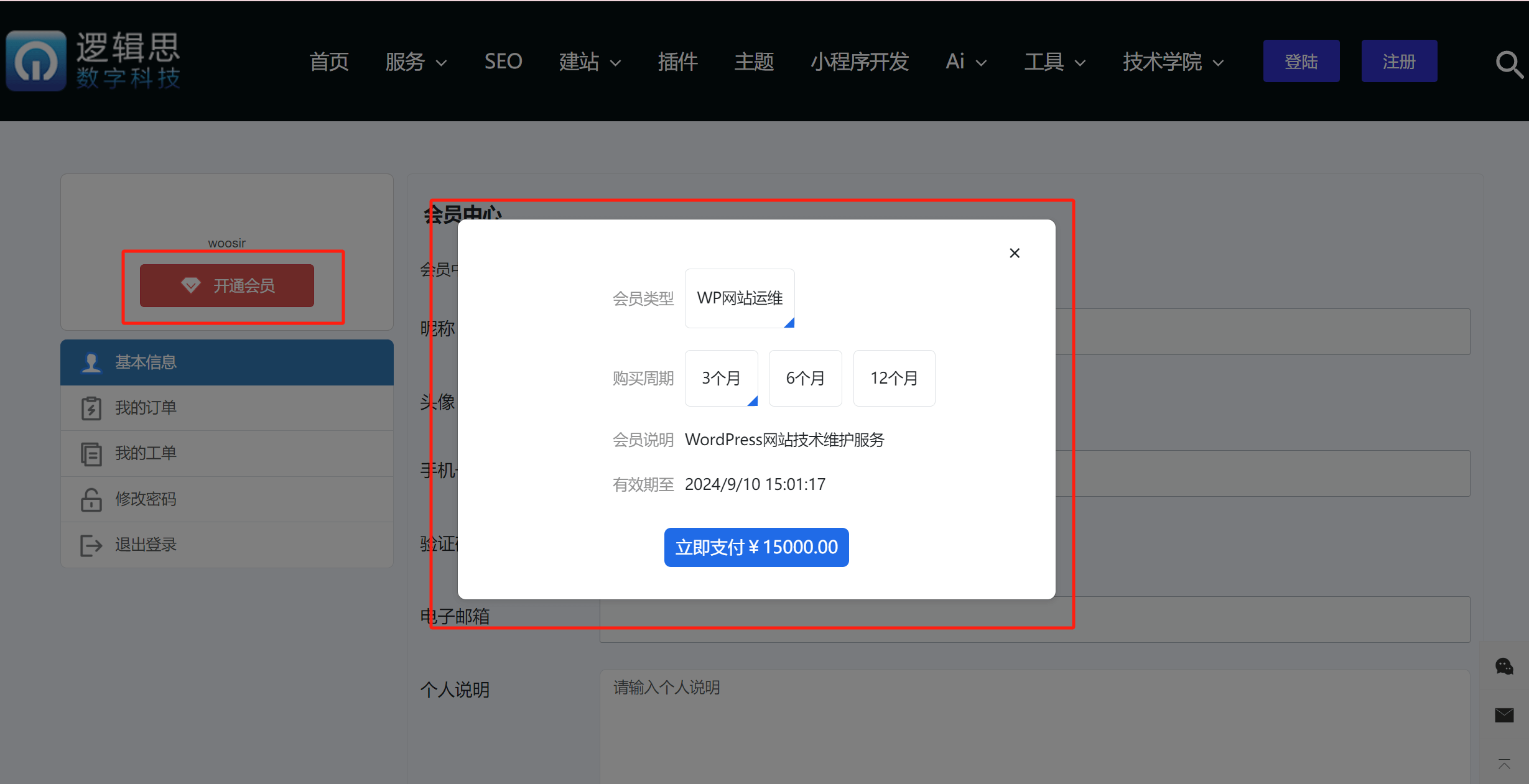
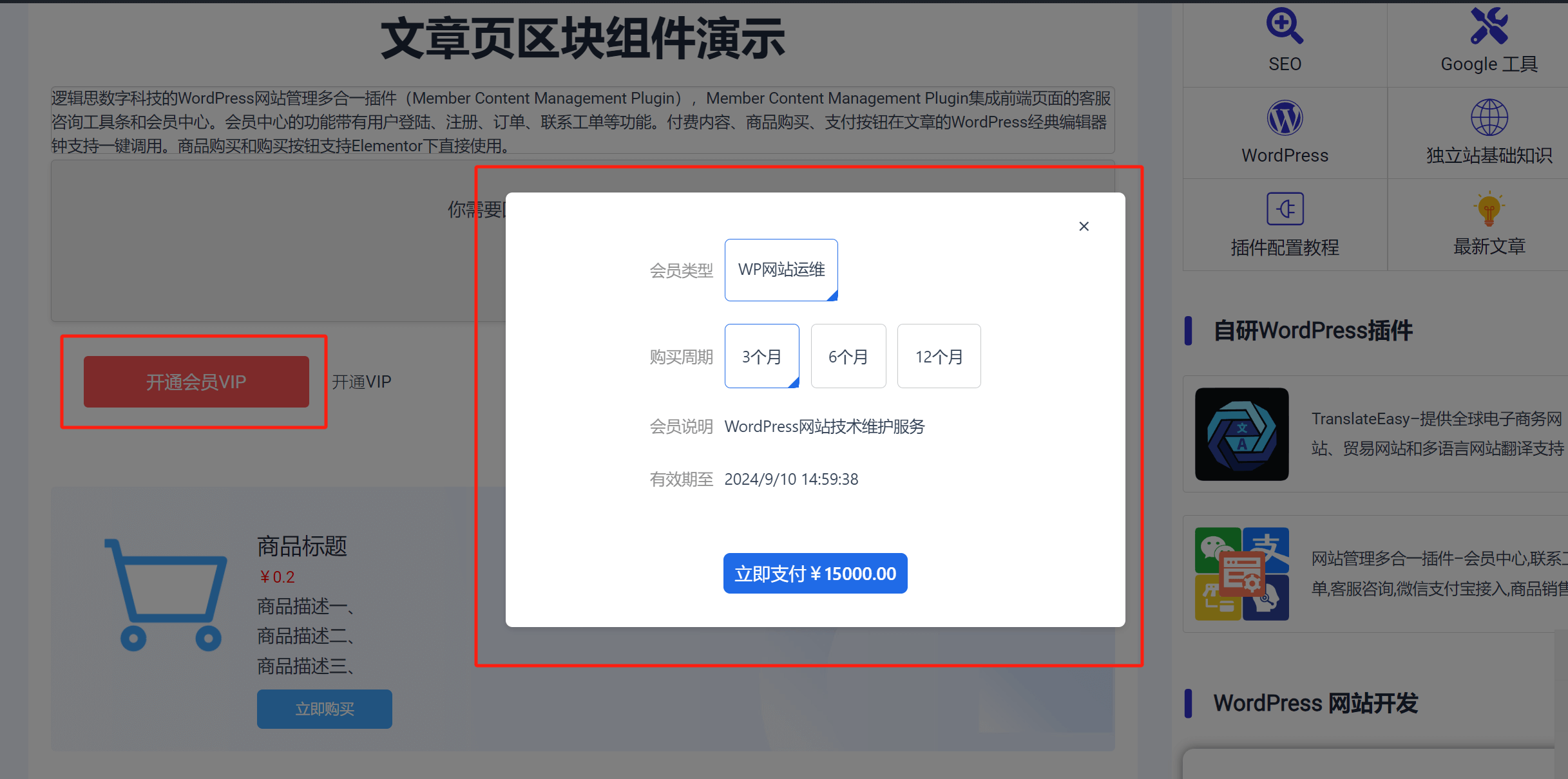
Trois、 Plugin WordPress - Paramètres de paiement WeChat
Les "Paramètres de paiement WeChat" permettent d'intégrer la fonctionnalité de paiement WeChat sur un site développé avec WordPress. Cette fonctionnalité permet aux utilisateurs du site de compléter leurs achats en scannant un code QR WeChat lorsqu'ils cliquent sur l'un des composants d'achat du plugin tout-en-un pour la gestion de site. Pour intégrer le paiement WeChat, vous devez entrer les informations complètes de l'interface de paiement WeChat dans la section des paramètres de paiement WeChat du plugin, y compris les quatre informations nécessaires : "ID de l'application (AppId), Clé secrète du développeur (AppSecret), Numéro du commerçant et Clé de paiement". Si vous n'avez pas encore créé votre paiement WeChat et obtenu ces quatre informations d'interface, veuillez consulter le répertoire des tutoriels du plugin tout-en-un pour la gestion de site, et lire l'article " WeChat Pay - Demander et obtenir les clés d'interface de paiement WeChat depuis la plateforme commerçant", qui vous guidera dans la création de la plateforme commerçant WeChat et dans la configuration des produits de paiement pour obtenir les clés d'interface.
Comme indiqué ci-dessous, entrez correctement les informations de paiement WeChat dans les champs d'entrée des quatre informations d'interface nécessaires : ID de l'application (AppId), Clé secrète du développeur (AppSecret), Numéro du commerçant et Clé de paiement.
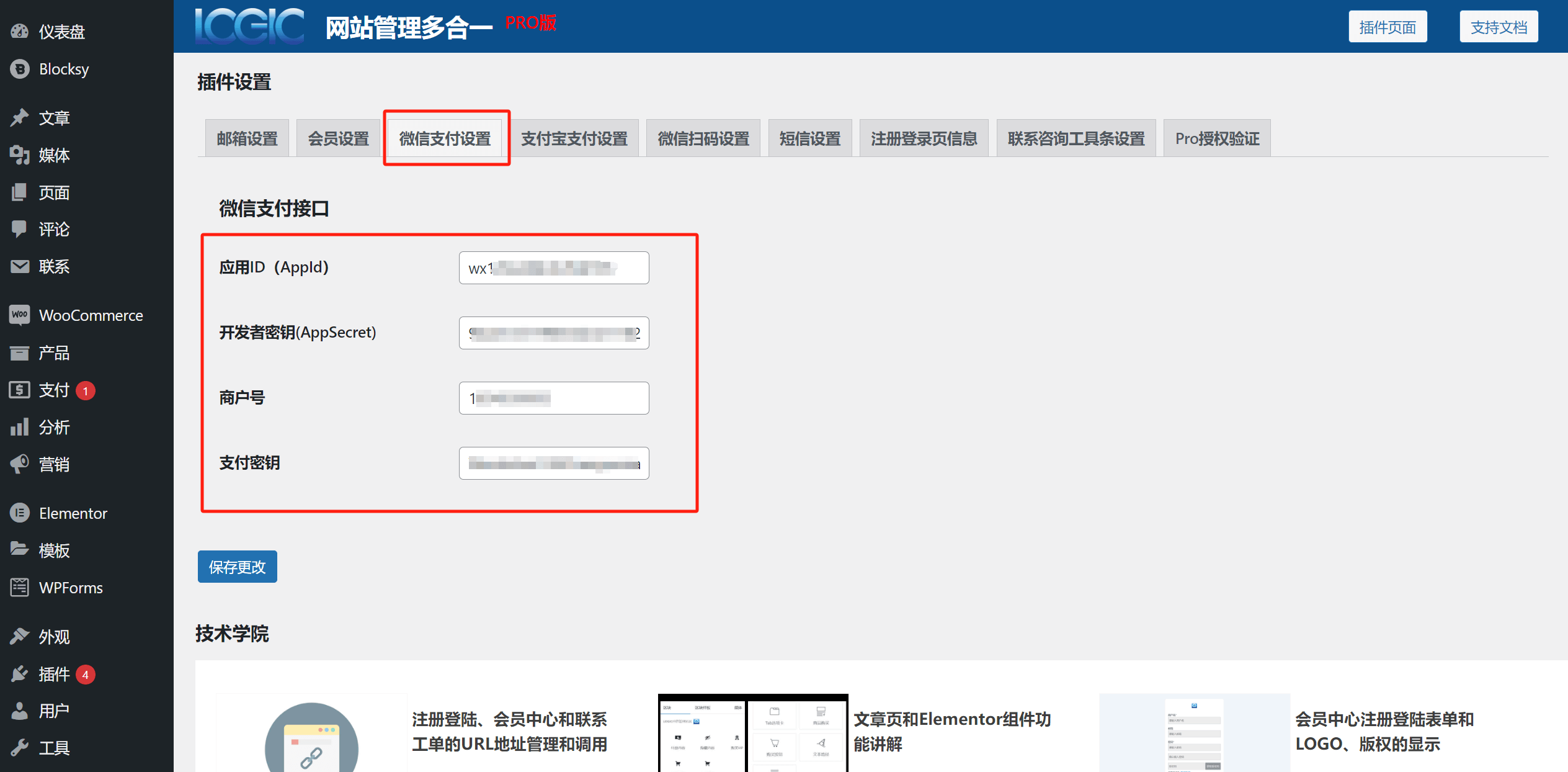
Quatre、Plugin WordPress - Paramètres de paiement Alipay
Les "Paramètres de paiement Alipay" du plugin tout-en-un pour la gestion de site permettent d'intégrer le produit de paiement en ligne d'Alipay entreprise pour les sites d'entreprise, permettant aux utilisateurs de compléter leurs achats via un code QR Alipay lorsqu'ils utilisent le composant d'achat du plugin. Pour activer la fonctionnalité de collecte de paiements via Alipay sur votre site, l'administrateur du site doit entrer la clé d'interface complète du produit de paiement en ligne Alipay pour ordinateur dans la section "Paramètres de paiement Alipay" du plugin. Ces informations d'interface incluent : l'ID de l'application, la clé privée de l'application et la clé publique de paiement.
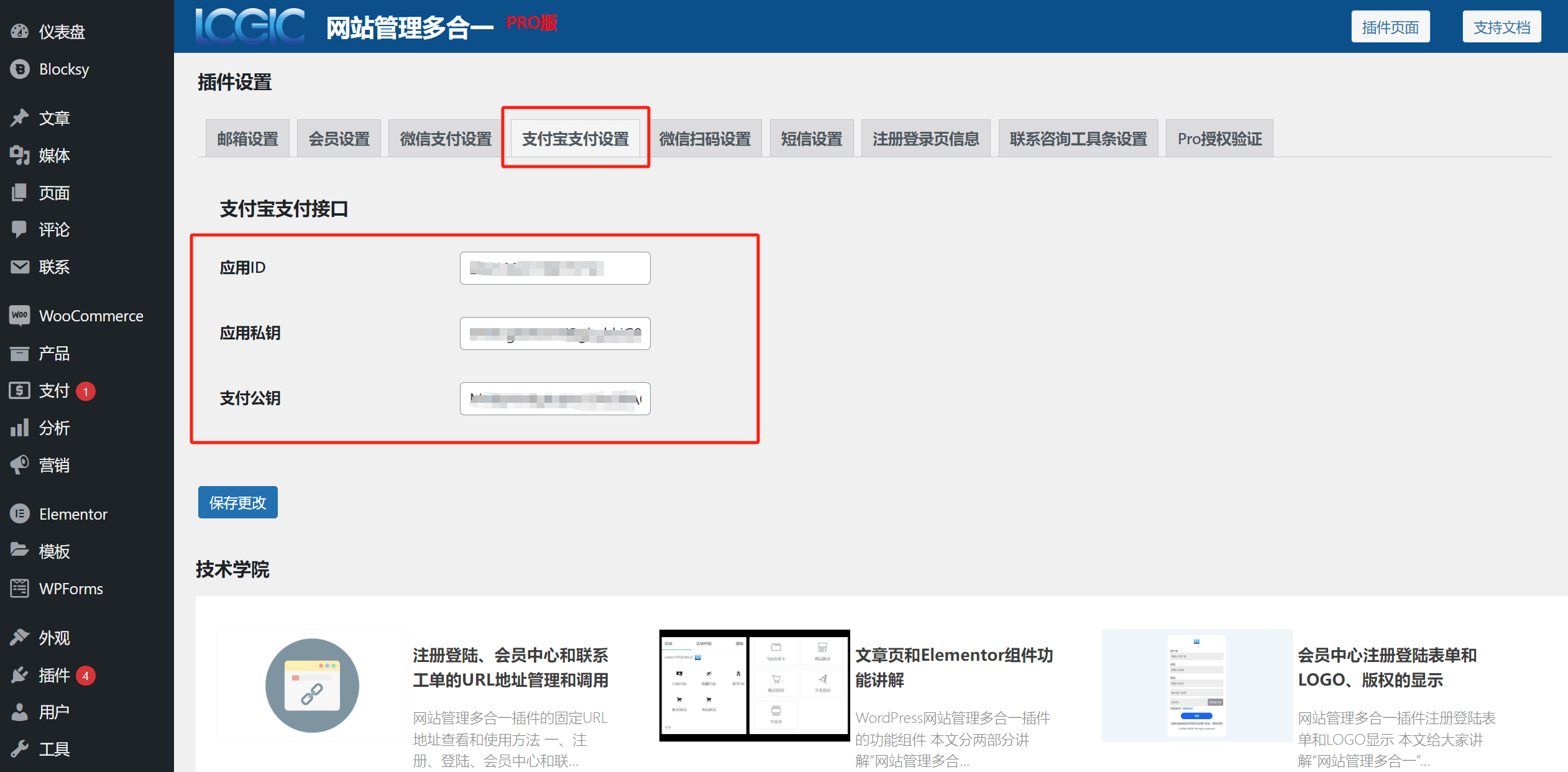
Cinq, Plugin WordPress - Paramètres du scan WeChat
La "Configuration du scan WeChat" permet de configurer l'authentification unique pour le centre d'adhésion du plugin tout-en-un de gestion de site, en utilisant la connexion via le scan de code QR WeChat (connexion et inscription via le scan WeChat). Dans les "Paramètres de scan WeChat", entrez l'AppId et l'App Secret de l'application de site créée sur la plateforme WeChat Open et cochez l'option pour activer l'authentification unique, puis enregistrez les modifications. Si vous avez des doutes sur la création de l'application de la plateforme WeChat Open et sur l'obtention de l'AppId et de l'App Secret de l'application WeChat, veuillez consulter l'article du tutoriel " Demander l'AppID et l'AppSecret de la plateforme WeChat Open " dans le répertoire des tutoriels du plugin, et suivre les étapes pour créer l'application de site WeChat et obtenir l'AppId et l'App Secret.
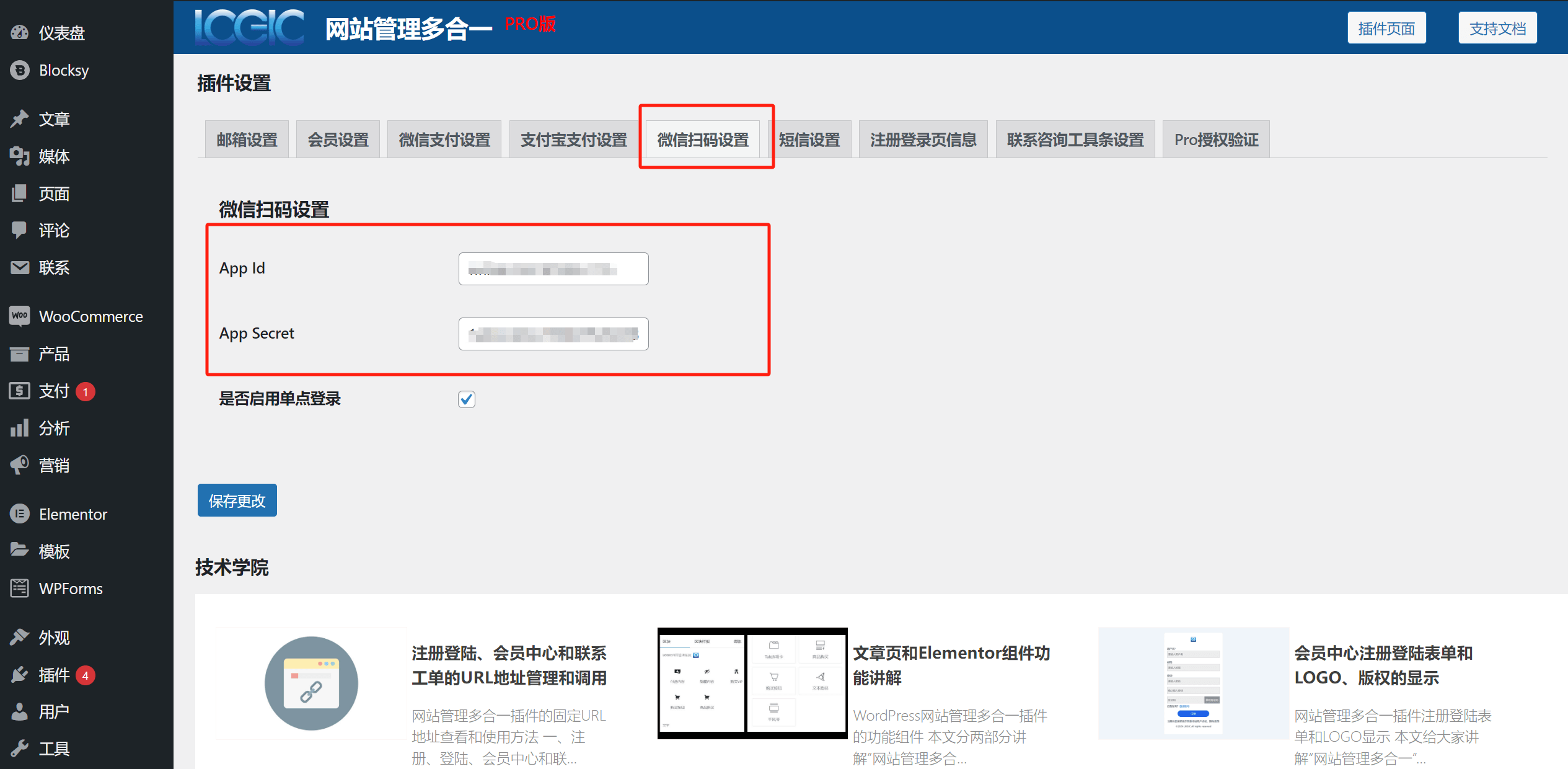
Six, Plugin WordPress - Paramètres des SMS
La fonction "Paramètres SMS" du plugin tout-en-un de gestion de site WordPress permet d'utiliser le numéro de téléphone pour recevoir un code de vérification par SMS lors de l'inscription au centre d'adhésion du plugin. Actuellement, la fonction de paramètres SMS du plugin tout-en-un de gestion de site ne prend en charge que l'intégration des packages SMS d'Aliyun, et les paramètres d'interface du package SMS d'Aliyun doivent être configurés dans chaque champ de saisie. Pour l'achat et la configuration des packages SMS d'Aliyun, veuillez consulter la documentation technique officielle d'Aliyun.
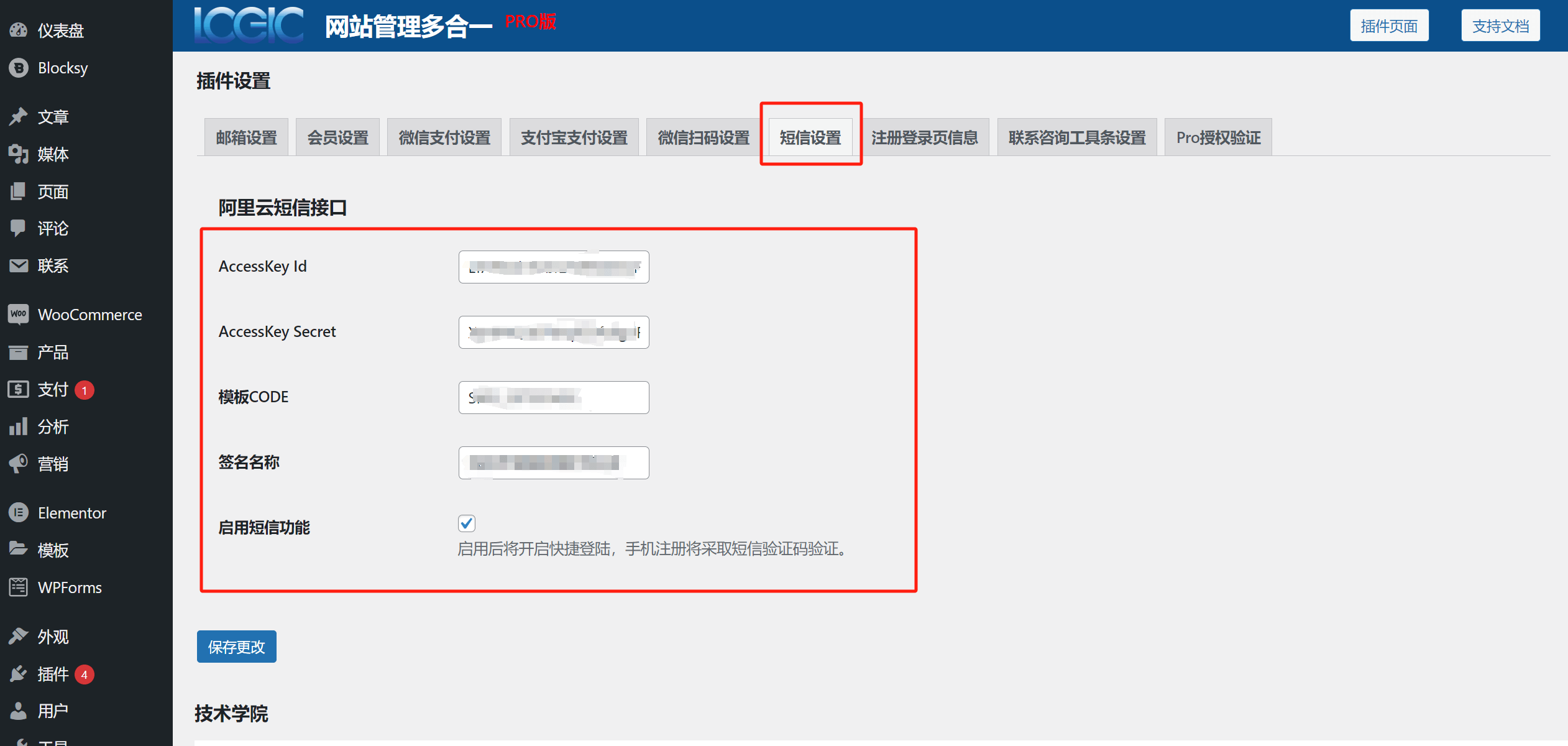
Sept,Plugin WordPress - Informations sur la page d'inscription et de connexion
Comme le montre l'image ci-dessous, pour faciliter la configuration de nouveaux boutons ou liens d'ancrage sur les pages à l'aide des URL du centre d'adhésion, la section "Informations sur la page d'inscription et de connexion" dans l'interface de paramétrage du plugin tout-en-un de gestion de site affichera les URL générées automatiquement par le plugin pour la page d'accueil du centre d'adhésion et la page d'inscription/connexion. Il suffit de copier et coller ces URL pour les utiliser comme URL pour de nouveaux boutons ou liens d'ancrage. De plus, il est important de noter que l'URL du ticket de support est également générée automatiquement par le plugin dans un format fixe. Pour plus de détails sur les URL générées automatiquement par le plugin et leur utilisation, veuillez consulter l'article "Gestion et appel des URL d'inscription, de centre d'adhésion et de ticket de support" dans le répertoire des tutoriels du plugin tout-en-un de gestion de site, où des démonstrations détaillées avec des images sont fournies.
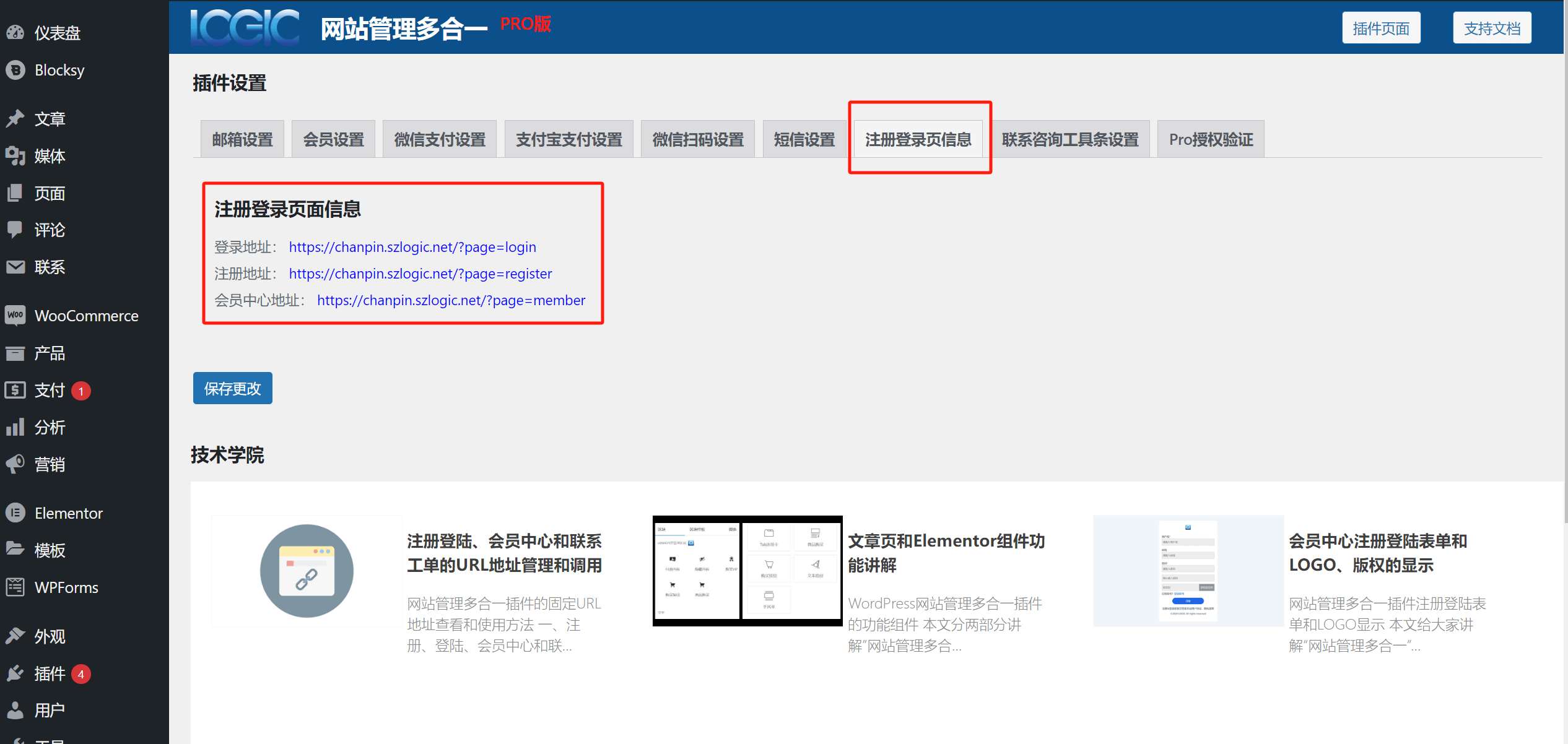
Huit, Plugin WordPress - Paramètres de la barre d'outils de consultation
Le plugin tout-en-un de gestion de site WordPress intègre la fonctionnalité de barre d'outils de consultation du service client. Le style d'affichage frontal de la barre d'outils de consultation du service client est montré ci-dessous, encadré en rouge, et il est fixé en bas à droite de la page du site WordPress. Dans les paramètres de la barre d'outils de consultation du plugin, vous pouvez intégrer l'adresse du lien du service client WeChat et du service client QQ Entreprise (Tencent Qidian). Une fois l'adresse du lien entrée et sauvegardée, les utilisateurs du site pourront cliquer sur le bouton correspondant de la barre d'outils pour ouvrir la fenêtre de chat de consultation. Dans les paramètres de la barre d'outils de consultation, en plus de pouvoir intégrer les adresses de lien de WeChat et QQ pour ouvrir la fenêtre de chat, il est également possible de télécharger une image QR code pour guider les utilisateurs du site à suivre.
La barre d'outils de consultation intègre un bouton de bon de contact. Ce bouton n'a pas besoin d'être configuré séparément, car il lira par défaut l'URL du bon de contact du centre des membres. En bas de la barre d'outils de consultation, se trouve le composant "Retour en haut", une fonctionnalité pratique pour les utilisateurs du site, leur permettant de revenir en haut de la page d'un simple clic. En outre, la barre d'outils de consultation du plugin tout-en-un de gestion de site permet de personnaliser l'option "Page à afficher, couleur de fond de la barre d'outils et combinaison des boutons". Les méthodes de configuration personnalisée de ces fonctionnalités seront expliquées une par une ci-dessous.
Exemple de la page de style de la barre d'outils de consultation du plugin tout-en-un de gestion de site :
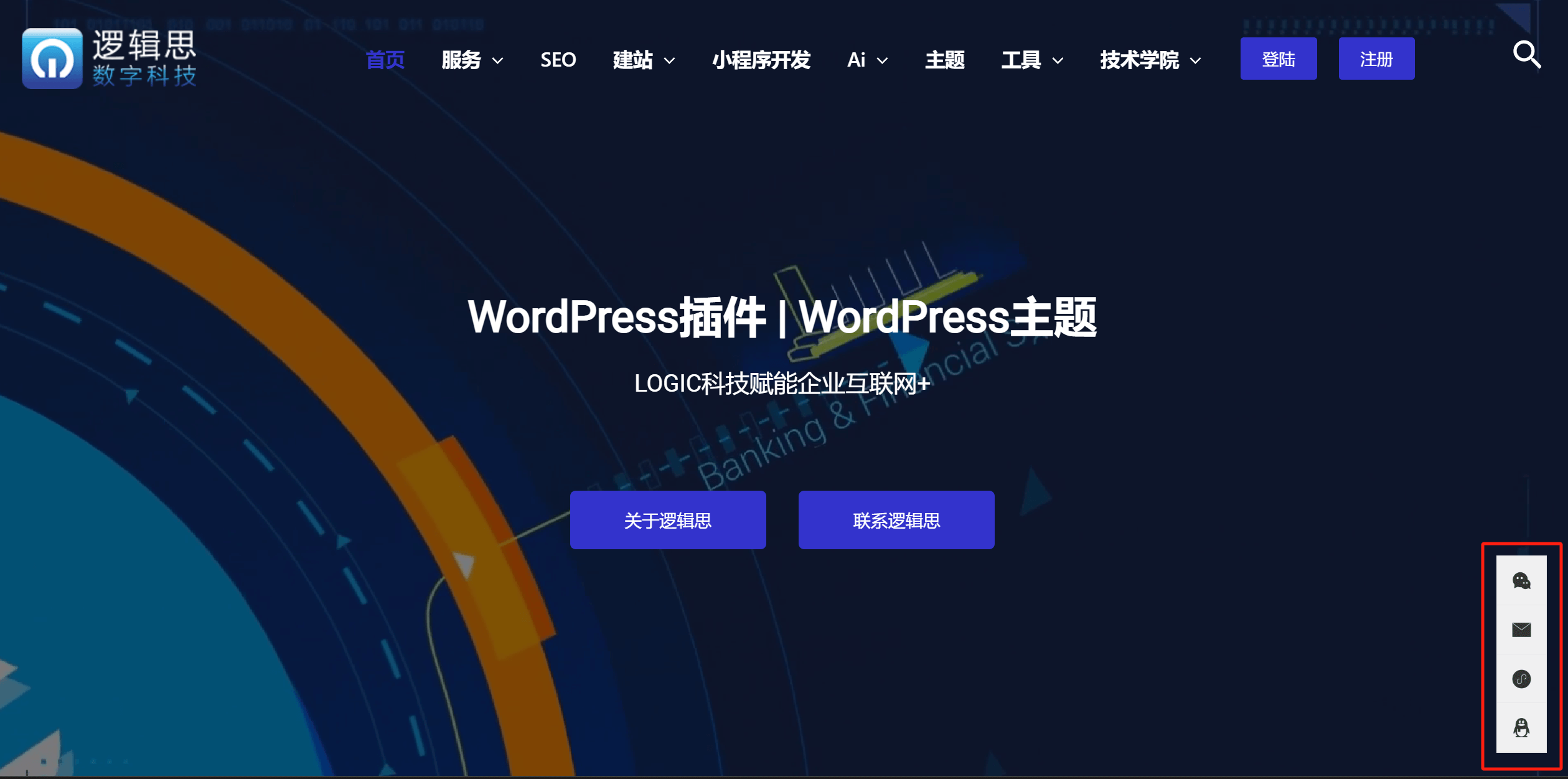
Les options de configuration de la barre d'outils de consultation du plugin tout-en-un de gestion de site sont montrées dans le cadre rouge ci-dessous :
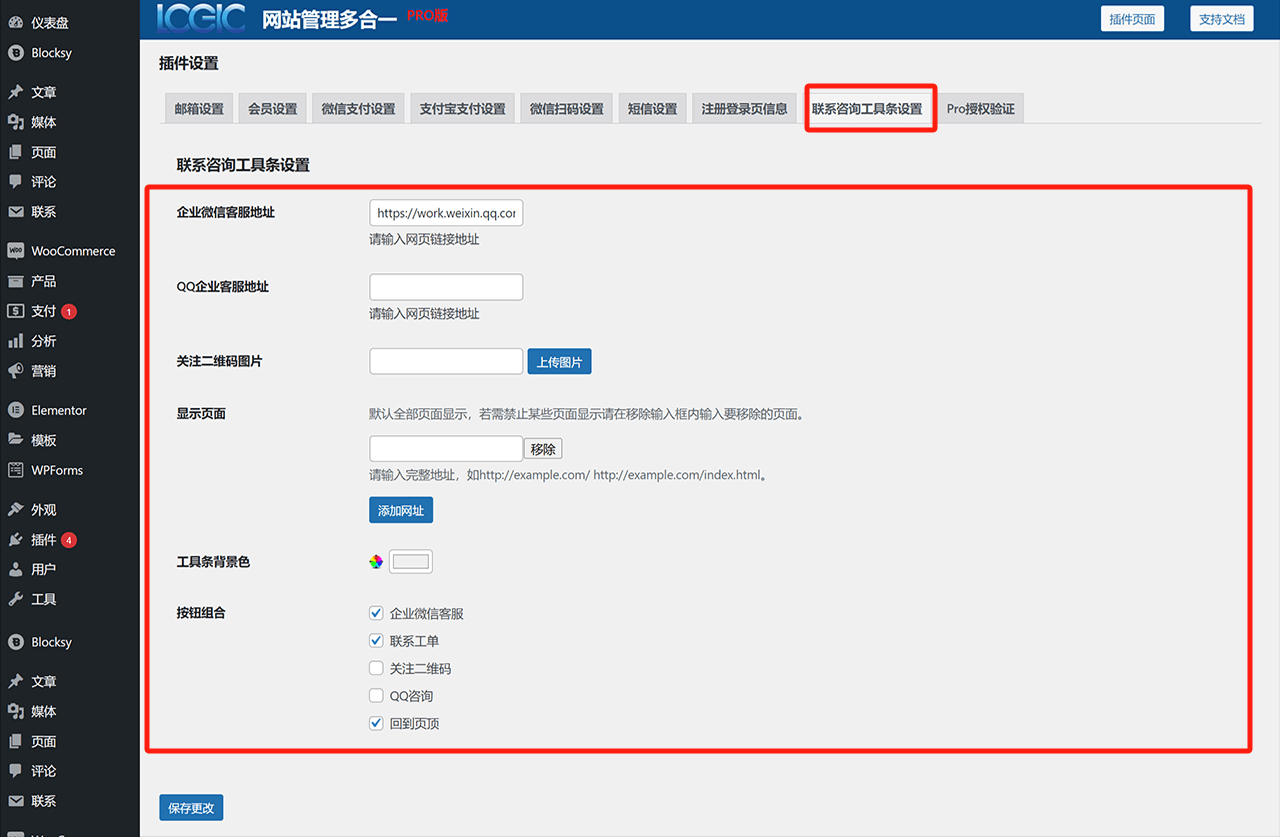
1、Personnalisation de la page à afficher pour la barre d'outils de consultation
Comme indiqué dans le cadre rouge ci-dessous, sous "Page à afficher", vous pouvez entrer l'URL de la page où vous souhaitez supprimer l'affichage de la barre d'outils de consultation dans le champ prévu à cet effet. Après avoir saisi l'URL de la page et enregistré les modifications, la barre d'outils de consultation ne sera plus affichée sur cette page. Si vous avez plusieurs pages où vous souhaitez interdire l'affichage de la barre d'outils de consultation, cliquez sur le bouton "Ajouter un URL" indiqué dans le cadre rouge ci-dessous pour ajouter d'autres URL de pages à exclure.
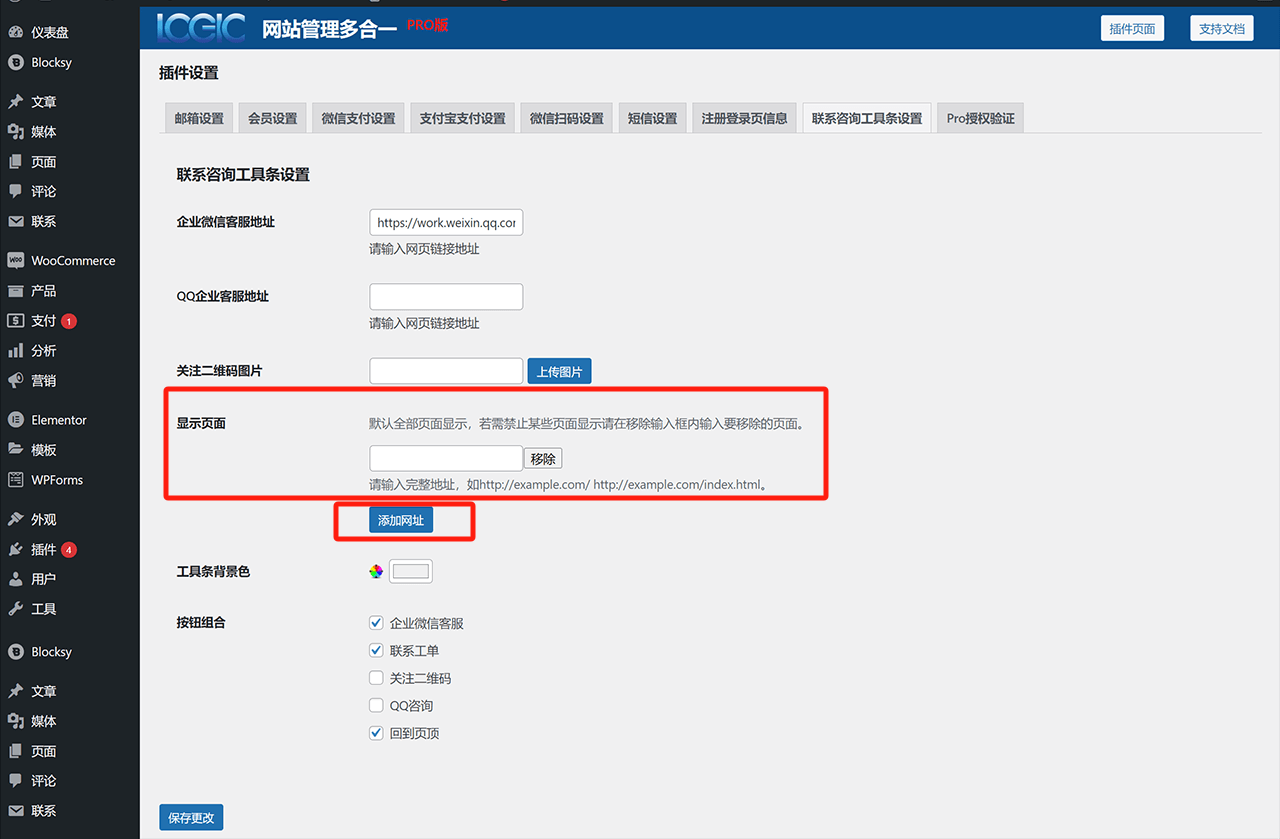
2、Personnalisation de la couleur de fond de la barre d'outils de consultation
Comme indiqué dans le cadre rouge ci-dessous, cliquez sur le composant de couleur de fond à droite de "Couleur de fond de la barre d'outils". Dans le composant, vous pouvez utiliser l'outil de sélection de couleur ou saisir directement le code hexadécimal de la couleur RGB pour personnaliser la couleur de fond de la barre d'outils de consultation qui s'affiche sur la page frontale. Enfin, n'oubliez pas de cliquer sur le bouton "Enregistrer les modifications" pour appliquer la couleur de fond personnalisée.
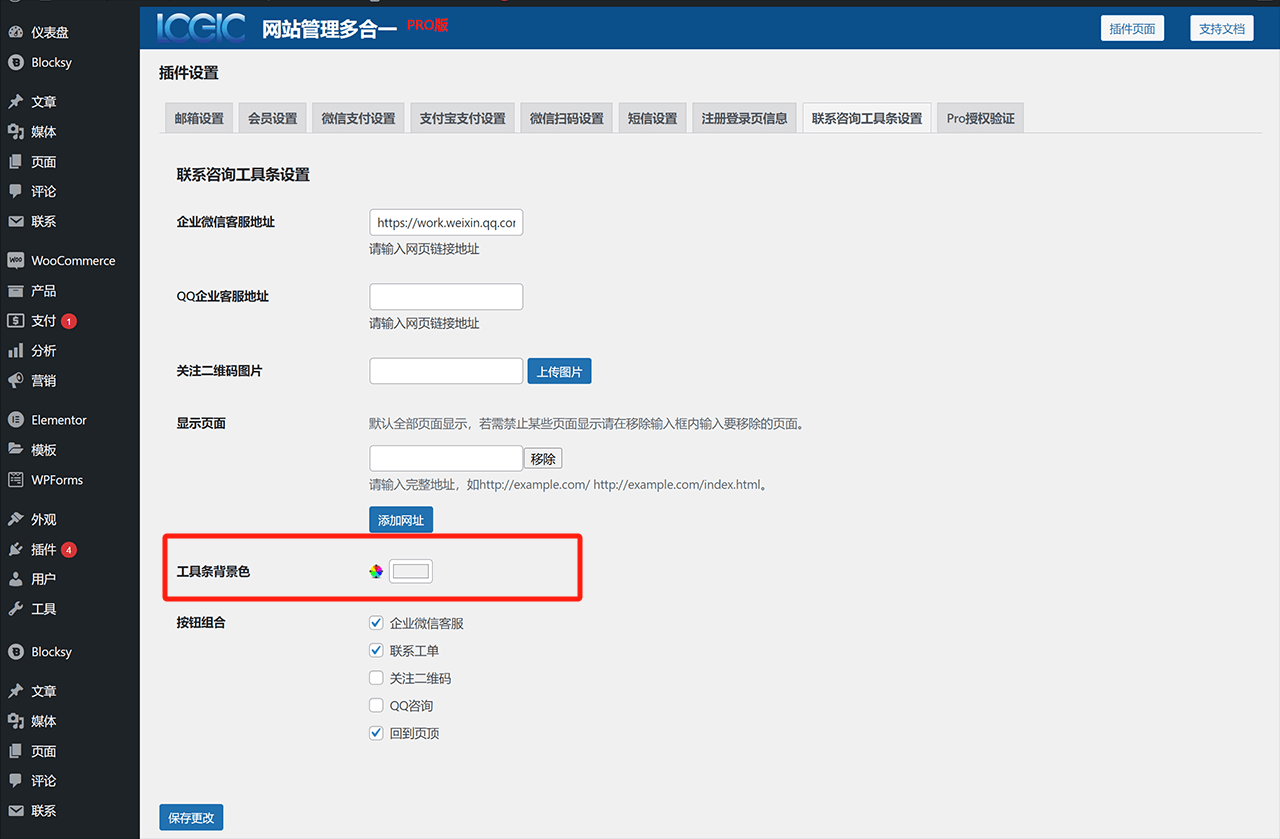
3、Personnalisation de la combinaison des boutons de la barre d'outils de consultation
Le plugin tout-en-un de gestion de site permet de personnaliser la combinaison des boutons dans la barre d'outils de consultation. Comme indiqué dans le cadre rouge ci-dessous, la barre d'outils intègre au total 5 boutons : WeChat Entreprise, Bon de contact, QR code de suivi, Consultation QQ et Retour en haut de page. Les utilisateurs du plugin peuvent afficher ou masquer ces boutons sur la page frontale en cochant ou décochant ces 5 boutons.
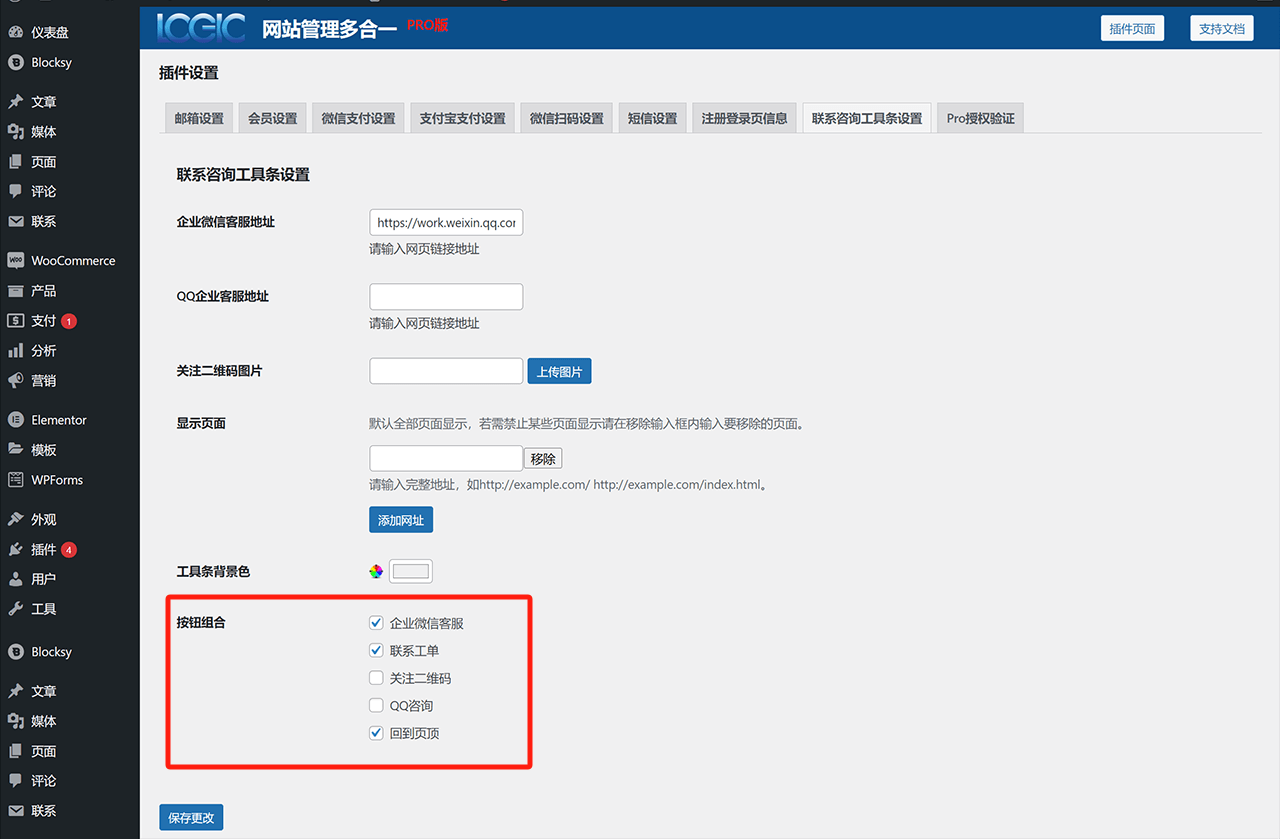
Neuf、Plugin WordPress - Vérification de l'autorisation Pro
"La vérification de l'autorisation Pro" est la dernière configuration du plugin de gestion de site tout-en-un, mais elle devrait en réalité être effectuée immédiatement après l'installation du plugin, car ce n'est qu'après la vérification de la mise à jour vers la version Pro que toutes les fonctionnalités du plugin de gestion de site tout-en-un seront déverrouillées. L'opération de vérification de l'autorisation Pro est également très simple. Comme montré dans l'image ci-dessous, copiez et collez le "code d'activation" que vous avez obtenu lors de l'achat du plugin sur la page de détails du produit du plugin de gestion de site tout-en-un sur le site de Logic Digital Technology, dans le champ de saisie du code d'autorisation Pro dans l'interface de configuration "Vérification de l'autorisation Pro" du plugin, puis cliquez sur le bouton "Vérification du code d'autorisation" indiqué dans le cadre rouge ci-dessous pour effectuer la vérification. Enfin, n'oubliez pas de cliquer sur le bouton "Sauvegarder les modifications" en bas pour que la configuration prenne effet.
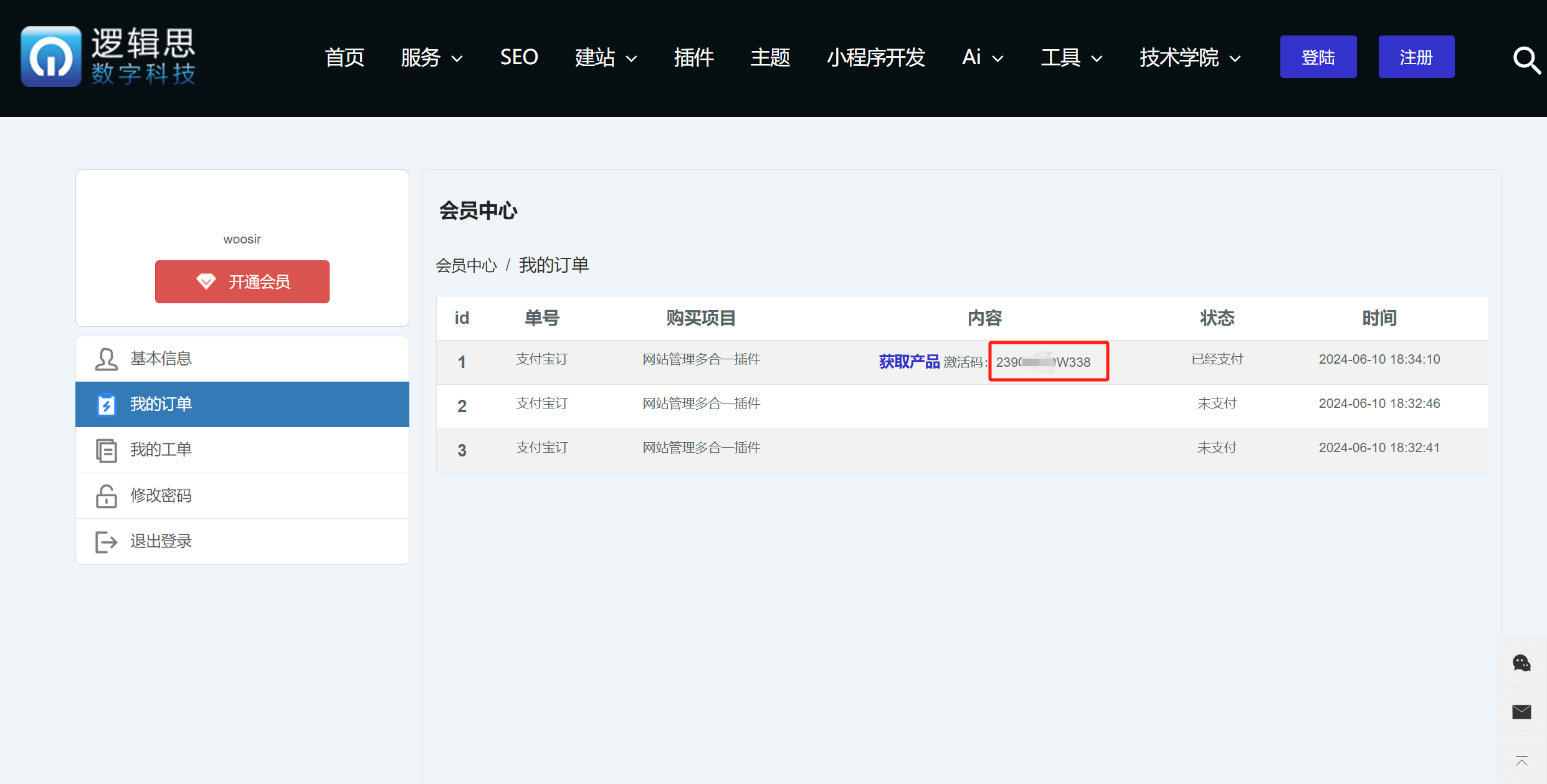
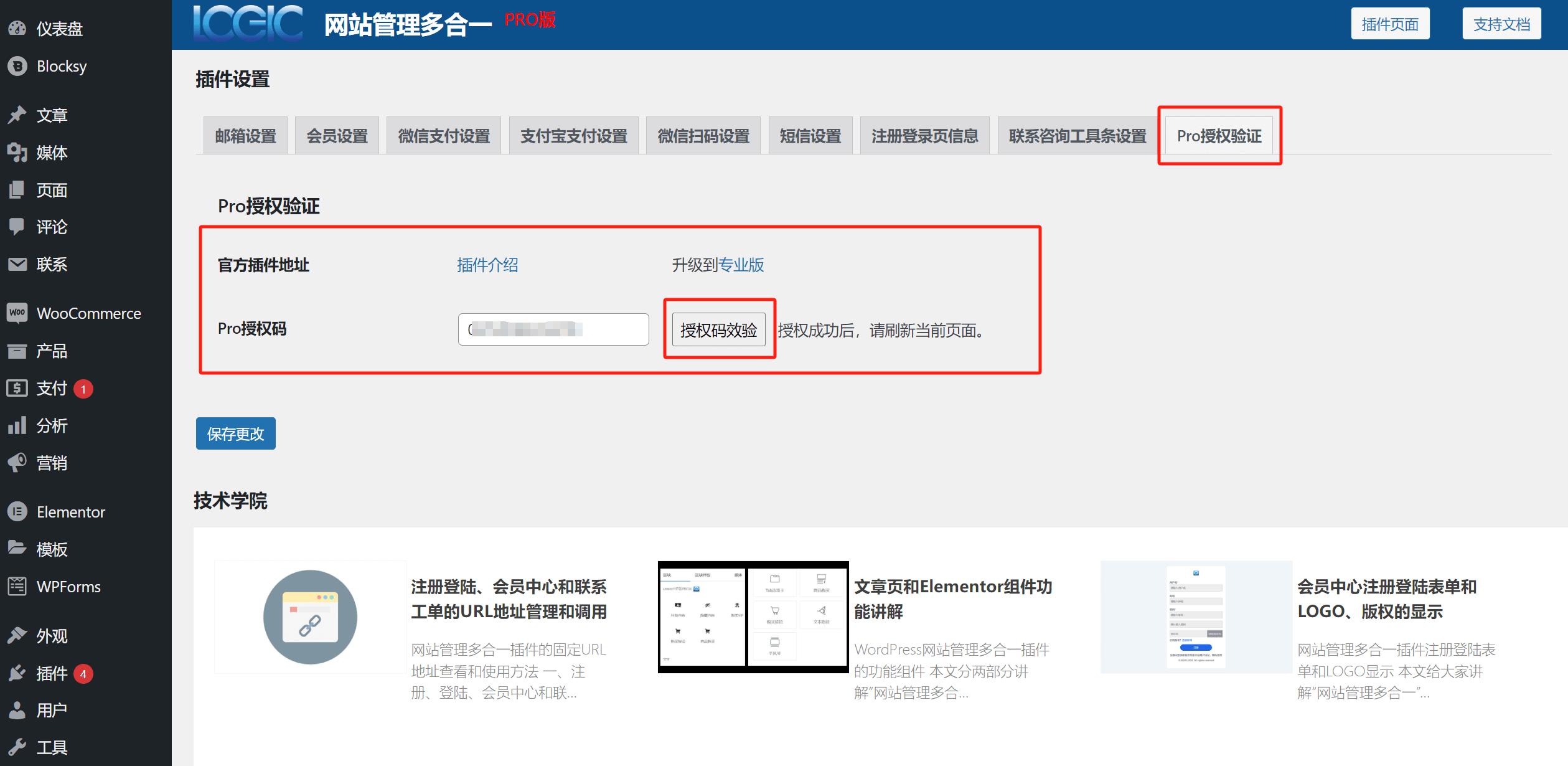
Conclusion : Ainsi, toutes les configurations des fonctionnalités du plugin de gestion de site tout-en-un WordPress proposé par Logic Digital Technology ont été expliquées. Si après avoir lu cet article, les utilisateurs de la version Pro ne parviennent pas à configurer les fonctionnalités nécessaires, ils peuvent soumettre un problème via le bon de contact sur le site de Logic Digital Technology ou ajouter directement notre service clientèle technique sur WeChat. Nous procéderons à un diagnostic et résoudrons les problèmes de votre site.
Logic Digital Technology (SZLOGIC) Tous droits réservés, reproduction interdite.


























